如何查看电脑是否被远程控制?实用排查指南
担心电脑被他人暗中操控?数据安全受到威胁?了解如何识别和检查电脑是否被远程控制至关重要,以下是一套清晰、实用的排查方法:
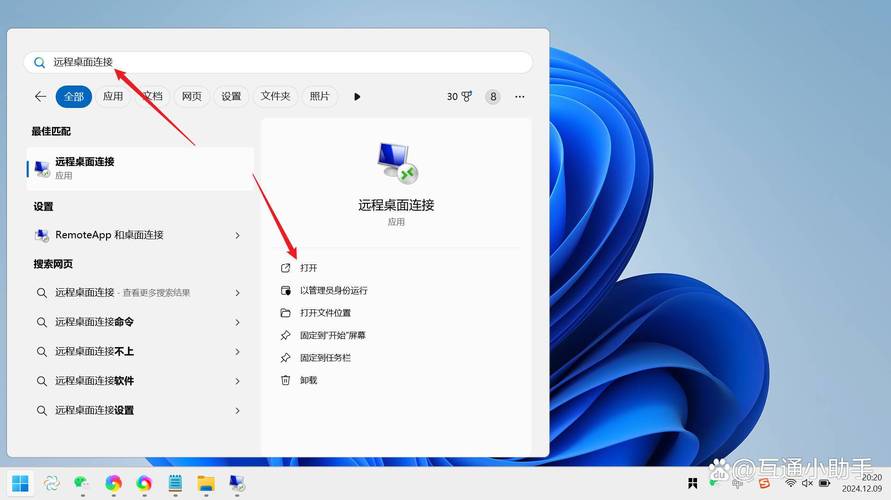
留意电脑的异常迹象(被动观察)
这些现象可能是远程控制的信号:

- 鼠标/键盘不听使唤: 光标自行移动、点击、输入内容,键盘按键响应异常或延迟。
- 屏幕闪烁或变化: 桌面图标位置莫名改变、窗口自行打开关闭、屏幕短暂黑屏或显示内容异常。
- 性能显著下降: 电脑运行速度变慢、风扇狂转(无高负载任务时)、程序频繁无响应。
- 网络活动异常: 网络指示灯持续闪烁(无下载上传操作时)、网速明显变慢。
- 系统行为怪异:
- 程序或文件自行安装、卸载或修改。
- 弹出陌生对话框或安全警告(有时是干扰或伪装)。
- 摄像头指示灯无故亮起。
- 系统设置(如防火墙、安全软件)被莫名关闭或修改。
主动进行技术排查(动手检查)
发现可疑迹象后,采取以下步骤深入检查:
-
检查系统自带远程功能状态:
- Windows 远程桌面:
- 右键点击“此电脑” -> “属性” -> “远程设置”。
- 查看“远程桌面”部分,若设置为“允许远程连接到此计算机”,且非你本人开启,需警惕,标准用户账户通常默认关闭此功能。
- 第三方远程软件: 检查是否安装了未经你同意的远程控制软件(如TeamViewer、AnyDesk、向日葵、Radmin等)。
- 进入“控制面板” -> “程序” -> “程序和功能”,或“设置” -> “应用” -> “应用和功能”,仔细查看列表。
- 留意名称可疑或不认识的程序,即使软件名伪装,也可尝试右键点击图标查看文件位置或属性。
- Windows 远程桌面:
-
使用任务管理器/活动监视器:
- Windows:
Ctrl+Shift+Esc打开任务管理器,切换到“进程”或“详细信息”选项卡。- 重点观察:
- CPU/内存/磁盘/网络占用异常高 的陌生进程。
- 进程名称可疑(如随机字母数字组合、模仿系统进程但字母顺序错乱)。
- 右键点击可疑进程 -> “打开文件所在的位置”,检查其来源目录是否正常(如系统目录、知名程序目录)。
- 重点观察:
- macOS: 打开“活动监视器”(应用程序/实用工具中),同样检查CPU、内存、能耗、网络、磁盘标签页下的异常进程。
- Windows:
-
检查网络连接:
- Windows:
- 打开命令提示符(管理员):搜索
cmd,右键点击选择“以管理员身份运行”。 - 输入命令
netstat -ano并按回车。 - 查看所有活动连接(
ESTABLISHED状态),关注 外部IP地址 和对应的 PID(进程标识符)。 - 在任务管理器“详细信息”选项卡中,找到该PID对应的进程名,判断其是否可疑。
- 打开命令提示符(管理员):搜索
- 使用高级工具(可选): 微软官方工具 TCPView (Sysinternals Suite) 提供更直观的网络连接查看,可直接显示进程名、远程地址和端口。
- Windows:
-
检查启动项:
- Windows:
Ctrl+Shift+Esc打开任务管理器 -> “启动” 选项卡,禁用任何可疑或不认识的启动项。- 更深入:按
Win+R,输入msconfig或taskmgr(启动管理),或Win+R输入shell:startup打开当前用户启动文件夹。
- macOS: “系统设置” -> “通用” -> “登录项”,检查并移除可疑项。
- Windows:
-
检查计划任务(Windows)/启动守护程序(macOS):
- Windows: 搜索并打开“任务计划程序”,查看任务库,特别是可疑的、运行频率高的、触发条件奇怪的任务。
- macOS: 需检查
/Library/LaunchAgents,/Library/LaunchDaemons,~/Library/LaunchAgents等目录下的.plist文件(建议在了解或辅助工具下操作)。
-
检查用户账户:
- Windows:
- “控制面板” -> “用户账户” -> “管理其他账户”。
- “设置” -> “账户” -> “其他用户”。
- 查看是否有新增的、未经授权的用户账户,尤其是管理员账户。
- macOS: “系统设置” -> “用户与群组”,检查用户列表。
- Windows:
-
使用专业安全软件扫描:
- 确保电脑安装了 信誉良好、保持更新 的杀毒软件和反恶意软件(如卡巴斯基、Bitdefender、诺顿、Windows Defender、火绒等)。
- 进行一次 全盘深度扫描,专业的安软能检测大多数已知的远程控制木马和后门程序。
-
检查系统日志(进阶):
- Windows: 运行
eventvwr.msc打开“事件查看器”,查看“Windows 日志”下的“安全”、“系统”、“应用程序”日志,筛选事件ID(如远程登录成功事件ID 4624,注意登录类型),寻找异常登录记录或错误信息,需要一定专业知识解读。
- Windows: 运行
安全建议与后续措施
- 物理安全是基础: 离开时锁定电脑(
Win+L),设置强密码/生物识别,不让他人随意接触你的设备。 - 保持系统与软件更新: 及时安装操作系统和所有软件(尤其是浏览器、办公套件、Adobe产品)的安全补丁。
- 谨慎对待来源: 不点击不明链接、邮件附件,不下载安装来源不可信的软件。
- 强化网络防护: 使用防火墙(系统自带防火墙已足够强大,需保持开启),复杂路由器密码,谨慎使用公共Wi-Fi(必要时用VPN)。
- 定期备份: 重要数据定期备份到外部硬盘或云存储,防止勒索软件或破坏。
- 禁用不必要的远程服务: 除非确实需要,否则在“远程设置”中禁用Windows远程桌面功能。
- 怀疑中招后:
- 立即断开网络! 拔掉网线或关闭Wi-Fi,切断远程控制通道。
- 使用安全软件扫描清除。
- 修改所有重要密码: 在确认安全的设备上修改邮箱、银行、社交网络等关键账户密码。
- 考虑重装系统: 对于顽固感染或高度敏感情况,备份好个人文件后彻底重装操作系统是最彻底的方法。
保持警惕是数字安全的第一道防线,掌握这些排查方法,能让你在发现异常时迅速反应,有效保护个人隐私和计算机安全,技术工具固然重要,但培养良好的安全习惯和风险意识,才是应对潜在威胁的长久之计。
微软官方文档《检测恶意软件》指出:“异常的网络活动、系统性能下降和未经授权的配置更改是潜在感染的关键指标。” 定期检查这些信号,是用户主动防御的重要环节。









评论列表 (1)
检查电脑异常迹象、系统设置、进程、网络连接等,使用安全软件扫描,可识别电脑是否被远程控制,加强物理安全、更新系统、谨慎操作,提高安全意识,有效保护电脑安全。
2025年07月31日 04:31